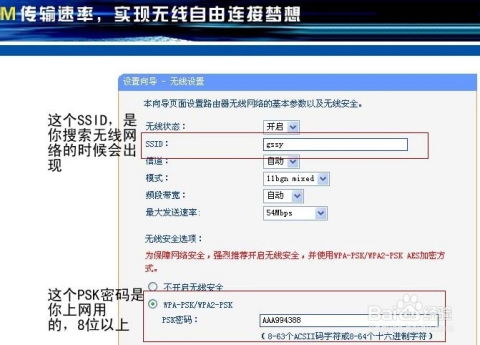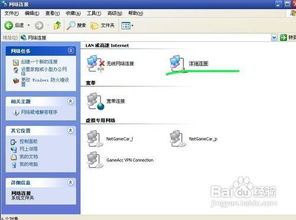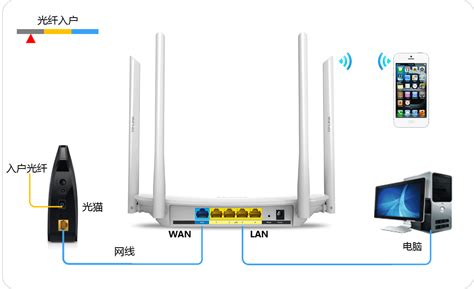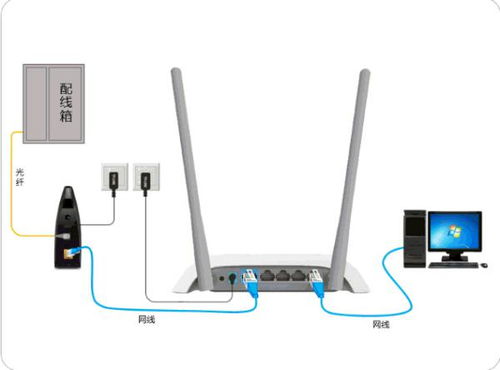轻松学会:无线路由器安装全步骤
无线路由器在现代生活中扮演着举足轻重的角色,它为我们提供了便捷的无线上网环境。然而,对于初次接触的人来说,安装无线路由器可能会显得有些复杂。其实,只要按照以下步骤,你就能轻松完成无线路由器的安装。

一、准备工具和材料
在开始安装之前,你需要确保拥有以下工具和材料:
1. 无线路由器:确保路由器是全新的或者已经重置为出厂设置。
2. 网线:至少两条网线,用于连接光猫(或调制解调器)和路由器,以及路由器和电脑。
3. 电源适配器:路由器的电源插头和电源线。
4. 宽带账号和密码:由你的网络服务提供商提供,用于设置网络连接。
二、选择合适的安装位置
1. 位置选择:选择一个中心位置放置路由器,确保它周围没有遮挡物,比如墙壁、大型电器等。这样可以帮助信号更好地传播,覆盖更广泛的区域。
2. 高度:路由器最好安装在距离地面1.5米到2米的高度,可以放在稳固的书架或专门的路由器架上。
3. 避免干扰:远离微波炉、蓝牙设备等可能产生电磁干扰的物品。
三、连接路由器
1. 连接电源:将路由器的电源适配器连接到路由器,然后插入电源插座,开启电源开关。
2. 连接宽带:找到光猫(或调制解调器)的LAN口,用网线的一端插入这个端口,另一端插入路由器的WAN口(通常是蓝色口)。
3. 连接电脑:使用另一条网线,一端插入路由器的LAN口(通常是黄色口),另一端插入电脑的网卡端口。如果你没有网线接口,也可以通过无线网络连接到路由器,但这需要在设置路由器后进行。
四、设置路由器
1. 访问管理界面:打开电脑上的浏览器,输入路由器的默认网关地址。一般这个地址是192.168.0.1或192.168.1.1,也有可能是路由器背面的标签上指定的其他地址。
2. 登录:输入路由器的默认用户名和密码。大多数路由器的默认用户名是admin,密码可能是123456、admin或路由器背面的标签上指定的其他密码。
3. 运行向导:成功登录后,找到路由器的设置向导,并按照提示进行操作。
五、设置网络参数
1. 选择上网方式:根据你的宽带类型,选择对应的上网方式。
PPPoE:适用于大多数家庭用户,需要输入宽带账号和密码。
动态IP:如果你的网络服务提供商自动分配IP地址,选择这个选项。
静态IP:如果你有固定的IP地址,选择这个选项,并输入相应的IP信息。
2. 填写账号和密码:如果选择PPPoE方式,需要输入你的宽带账号和密码,这些信息通常由网络服务提供商提供。
六、设置无线网络
1. 设置SSID:为你的无线网络命名,也就是SSID。建议使用英文字符,因为某些设备可能无法识别中文SSID。
2. 设置密码:为你的无线网络设置一个强密码,并选择WPA2或WPA3加密方式,以提高安全性。
3. 保存设置:完成上述设置后,点击保存或应用,等待路由器重新启动。
七、检查连接
1. 信号灯:确保路由器的信号灯显示正常,通常包括电源灯、WAN口灯和LAN口灯等。
2. 断开网线:从电脑上拔掉连接路由器的网线,尝试通过无线网络连接到新设置的SSID。
3. 测试网络:使用手机、平板或其他设备搜索并连接到你的无线网络,输入密码后,检查是否能够正常上网。
八、高级设置和优化
1. 调整天线:如果路由器有外置天线,根据需要调整天线的角度,以优化信号传输。
2. 更新固件:定期检查并更新路由器的固件,以确保网络安全和性能。
3. 管理设备:通过路由器的管理界面,可以查看和管理连接到网络的设备,设置访问控制或限制设备上网时间等。
4. 优化网络性能:根据需求调整路由器的无线信道、频段和模式等参数,以获得更好的网络性能。
九、注意事项
1. 兼容性:确保你的设备(如电脑、手机等)与路由器的无线标准(如802.11n、802.11ac等)兼容,以便获得更好的网络体验。
2. 电源供应:确保路由器有稳定的电源供应,避免频繁断电或电压不稳导致路由器故障。
3. 备份设置:在进行任何重大更改之前,最好备份路由器的设置,以便在出现问题时可以恢复。
4. 安全设置:除了设置强密码外,还可以开启路由器的防火墙、MAC地址过滤等功能,提高网络安全。
十、常见问题解决
1. 无法访问
- 上一篇: 家常美味,轻松掌握:白灼虾的绝妙做法
- 下一篇: 蚂蚁庄园5月23日揭秘:水果玉米能否直接生吃?
-
 轻松学会!无线路由器安装教程视频新闻资讯12-11
轻松学会!无线路由器安装教程视频新闻资讯12-11 -
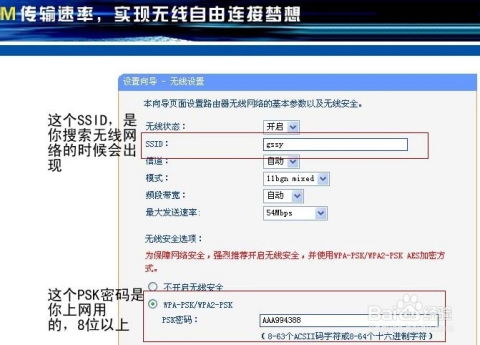 如何安装TP-LINK无线路由器?全教程新闻资讯12-21
如何安装TP-LINK无线路由器?全教程新闻资讯12-21 -
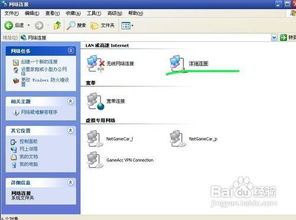 轻松学会!电脑联网全步骤指南新闻资讯11-11
轻松学会!电脑联网全步骤指南新闻资讯11-11 -
 轻松上手!猫和无线路由器连接步骤全解析新闻资讯02-05
轻松上手!猫和无线路由器连接步骤全解析新闻资讯02-05 -
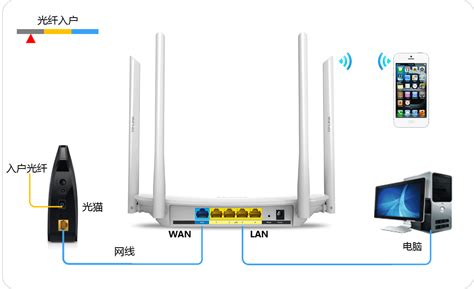 光猫连接无线路由器全步骤图解新闻资讯11-29
光猫连接无线路由器全步骤图解新闻资讯11-29 -
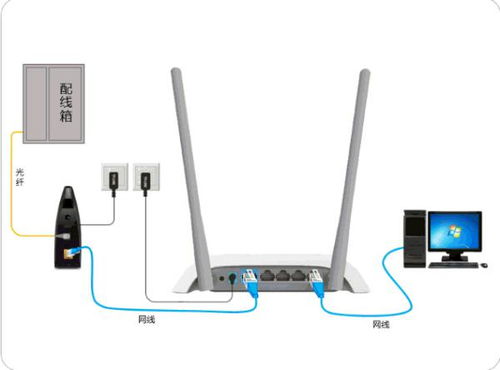 无线路由器安装步骤详解新闻资讯11-24
无线路由器安装步骤详解新闻资讯11-24